보안된 Word 2010 문서로 편집 제한

중요한 문서를 외부 소스로부터 안전하게 보호하는 것은 매우 중요합니다. 때로는 문서를 작성하는 동안 긴급하게 필요할 때가 있습니다.
차트와 그래프는 데이터를 표현하는 좋은 방법입니다. Microsoft Excel 2010은 거의 모든 유형의 차트를 제공하며, 데이터를 그래픽 형식으로 빠르게 이해할 수 있도록 차트를 더욱 쉽게 그릴 수 있도록 지원합니다. 이 글에서는 각 차트와 그래프가 나타내는 의미와 아직 잘 알려지지 않은 추가 기능에 대해 알아보겠습니다.
Excel 2010에서 차트를 그리는 방법
우선 Excel 시트에 데이터가 있는지 확인하고 Excel 시트의 여러 열 사이에 빈 셀이 없는지 확인한 다음, 삽입 메뉴를 클릭하고 그리려는 차트 유형을 선택합니다.
Excel 시트의 데이터는 차트로 구성됩니다.
차트를 그린 후에는 속성을 매우 쉽게 변경할 수 있습니다. 차트를 마우스 오른쪽 버튼으로 클릭하면 차트 유형, 데이터 및 기타 서식을 변경하는 옵션이 표시됩니다.
Excel 2010의 차트 및 그래프 유형
차트 또는 그래프 유형은 차트를 그릴 데이터에 따라 달라집니다. 가장 일반적으로 사용되는 유형으로는 세로 막대형 차트, 선 그래프, 원형 차트, 막대 그래프, 영역형 차트, 산점형 차트, 주식형 차트, 표면형 차트 등이 있습니다. 이러한 차트 유형과 특정 차트 유형이 사용되는 상황에 대해 알아보겠습니다.
기둥형 차트
막대형 차트는 가장 일반적으로 사용되는 차트 유형 중 하나이며, 일정 기간 동안 데이터의 변화를 보여주거나 항목 간의 비교를 설명하는 데 사용됩니다.
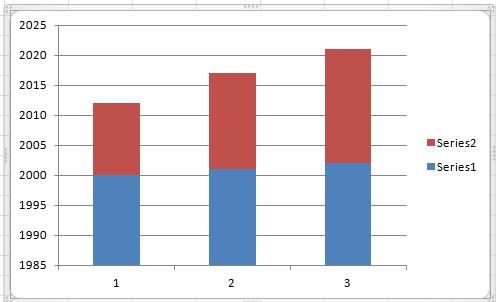
선 그래프
선 그래프는 주로 시간 경과에 따른 데이터 변화를 나타내는 데 사용됩니다. 이 차트 유형의 가장 좋은 예로는 주간 기온 변화를 들 수 있습니다.
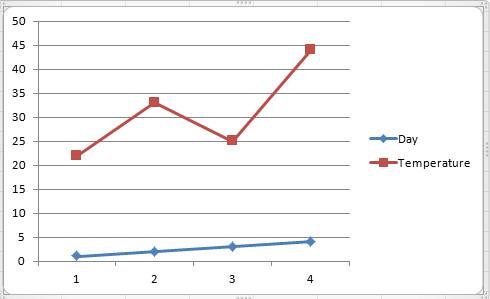
파이 차트
원형 차트는 데이터에서 중요한 요소를 강조하고 싶을 때 매우 유용합니다. 데이터를 원형 차트 형태로 표현합니다.
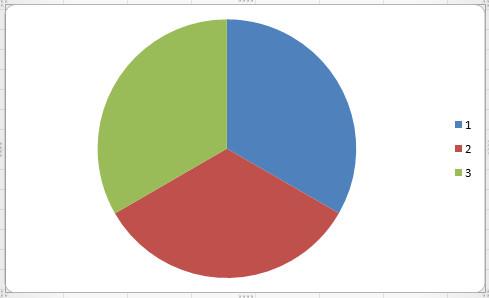 막대 그래프
막대 그래프
막대 그래프는 개별 항목 간의 비교를 보여줍니다.
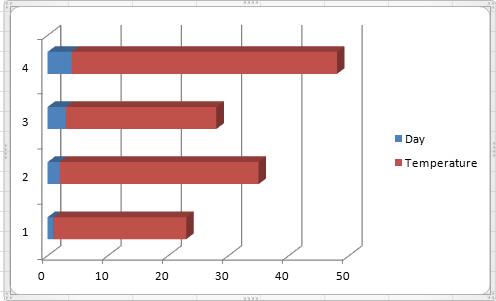
면적 차트
면적 차트는 시간 경과에 따른 변화 규모를 표시합니다.
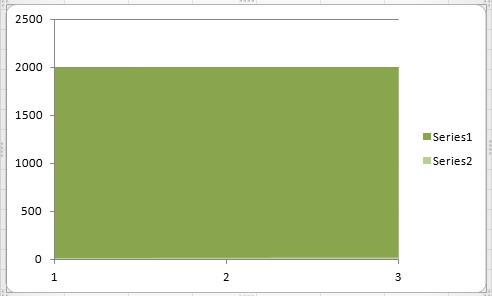
산점 그래프
산점 그래프와 선형 차트는 거의 비슷하지만, 산점 그래프는 낙서선으로 표시되는 반면 선형 그래프는 연결된 선을 사용하여 데이터를 표시합니다.
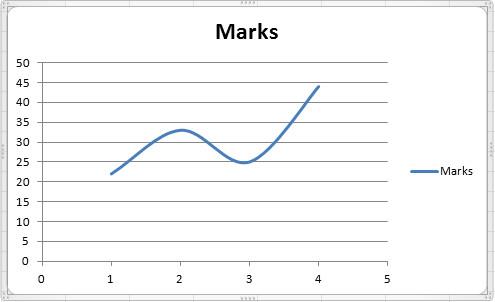
표면형 차트
두 데이터 집합 간의 최적의 조합을 결정하려면 표면형 차트가 유용합니다.
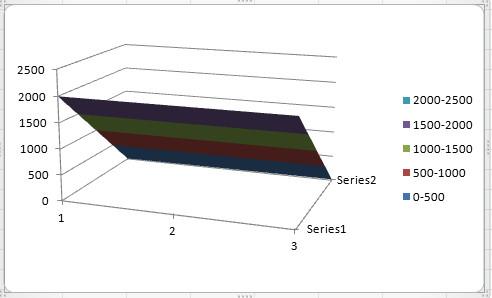
차트 플롯 영역
특정 차트가 포함하는 영역을 차트 플롯 영역이라고 합니다. Excel에서는 기본적으로 기본 구성에 따라 차트를 그리지만, 플롯 영역을 편집하는 것은 매우 쉽습니다. 차트를 마우스 오른쪽 버튼으로 클릭하고 ' 플롯 영역 서식 ' 옵션을 선택하면 됩니다. 이제 차트의 채우기 스타일, 테두리, 네온 및 부드러운 가장자리, 3차원 효과를 설정할 수 있는 대화 상자가 나타납니다.
내장된 차트 및 차트 시트
차트는 자체 차트 시트 또는 워크시트에 만들 수 있습니다. 두 방법 모두 차트가 워크시트의 원본 데이터에 연결되므로 워크시트 데이터를 업데이트하면 차트도 업데이트됩니다. 특정 셀의 값이 변경될 때 차트도 변경되도록 설정하려면 차트를 마우스 오른쪽 버튼으로 클릭하고 ' 데이터 선택' 옵션을 선택한 다음, 이 과정에 포함할 필드를 선택하고 추가하세요.
즐기다!
중요한 문서를 외부 소스로부터 안전하게 보호하는 것은 매우 중요합니다. 때로는 문서를 작성하는 동안 긴급하게 필요할 때가 있습니다.
Access 2010과 같은 관계형 데이터베이스 관리 시스템의 장점 중 하나는 제약 조건을 사용하여 테이블과 관계를 쉽게 설정할 수 있다는 것입니다.
MS Access에서 IIF 함수는 지정된 조건이 TRUE로 평가되면 하나의 값을 반환하고, FALSE로 평가되면 다른 값을 반환합니다. IIF 함수
문서를 작성할 때 간격은 문서의 외관과 표현 방식에 영향을 미치므로 매우 중요합니다. 간격을 쉽게 늘리거나 줄일 수 있습니다.
차트와 그래프는 데이터를 표현하는 좋은 방법입니다. Microsoft Excel 2010은 거의 모든 차트 유형을 제공하며, 차트를 더 쉽게 그릴 수 있도록 도와줍니다.
Microsoft Office 제품군 앱은 리본, 탭 및 빠른 실행 도구 모음을 사용자 지정하는 가장 쉬운 방법을 제공하지만 새 복사본을 설치해야 하는 경우는 어떻게 됩니까?
Access에서 다양한 작업을 수행하는 것은 RDBMS(관계형 데이터베이스 관리 시스템)에 특정 구문 및 제약 조건이 필요하기 때문에 쉽지 않습니다.
거의 모든 문서에는 숨겨진 텍스트, 개체 정보, 개인 정보(식별 정보: 작성자 이름) 및 기타 정보가 포함되어 있습니다.
우리는 일반적으로 각 인스턴스의 데이터를 확인하고 개별적으로 보기 위해 여러 워크시트에 데이터를 유지하지만 모든 워크시트를 병합하는 것이 좋을 것입니다.
차트는 Excel에서 가장 중요한 기능 중 하나이지만, 때로는 다른 방식으로 사용해야 할 때가 있습니다. 비교 히스토그램을 만들어 보겠습니다.




![리본 및 빠른 실행 도구 모음 설정 내보내기/가져오기[Office 2010] 리본 및 빠른 실행 도구 모음 설정 내보내기/가져오기[Office 2010]](https://tips.webtech360.com/resources8/r252/image-8447-0829093801831.jpg)



